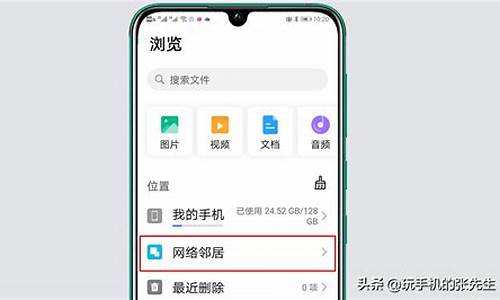电脑系统更新时间代表什么_电脑更新系统日期

先右击右下方错误的时间,如图选择进入,或者快捷键按A。
标签里选择网络时间,也就是“Internet时间”进行修改。选择。
选择“更改设置”。
首先在“与Internet时间服务器同步”的方框里打钩,选择服务器,随便选就可以,这些服务器设置的时间都是差不多的,只是存放数据的位置不同而已。
设置完了之后,点击立即更新,右下方的时间马上就正常了。
最后点击确定,注意这个确定点完之后,退出来回到“Internet时间”标签页,也要点击下确定,这才算完成了电脑时间校准同步。
电脑时间/日期出现问题,一般有以下三种原因:
1.主板电池没电了。
解决办法:更换电池,一粒也就4~5元。 打开机箱 把主板上的纽扣电池拿下来 照着买块新的换上即可。如果要换电池的话,一定要看准型号,一般都是CR2032的。
2.时间没有设置同步。
解决办法:右击托盘时间—→调整日前/时间—→Internet 时间—→勾选:自动与Internet时间服务器同步—→确定。
3.病毒感染。特别是出现日期回到上个世纪这样的情况。解决办法:杀毒。
如果每次断电后计算机时钟都恢复到出厂设置时间,这表明主板电池无法正常供电(一般是电压不足)可更换新电池解决。但是更换后如果还解决不了问题,有可能是主板问题。
更新与Internet时间服务器同步即可,步骤如下:
1、点击“更改日期和时间”功能按钮,进入设置。
2、为保证电脑时间与日期始终与实际时间与日期一致,避免总是不准的情况发生,在日期与时间面板里需要设置计算机自动与Internet时间同步。点击选择Internet时间。
3、进入Internet时间设置面板,选择与Internet时间服务器同步,并点击立即更新按钮,让时间与日期自动与设置的时区相匹配。
4、设置完成后,再次查看时间是否与当前实际时间一致,然后即可同步,电脑时间与日期则校正成功。
声明:本站所有文章资源内容,如无特殊说明或标注,均为采集网络资源。如若本站内容侵犯了原著者的合法权益,可联系本站删除。